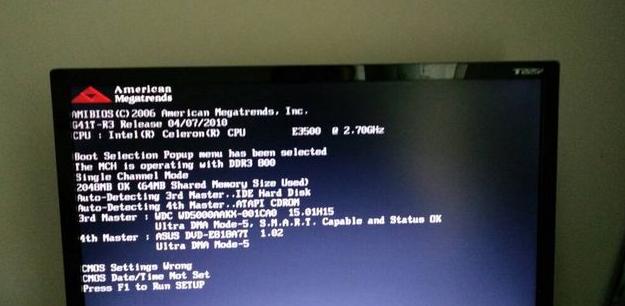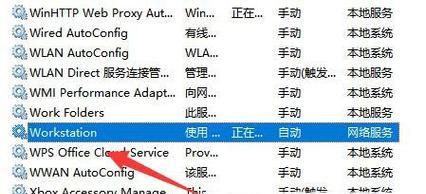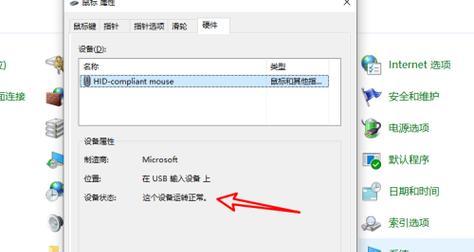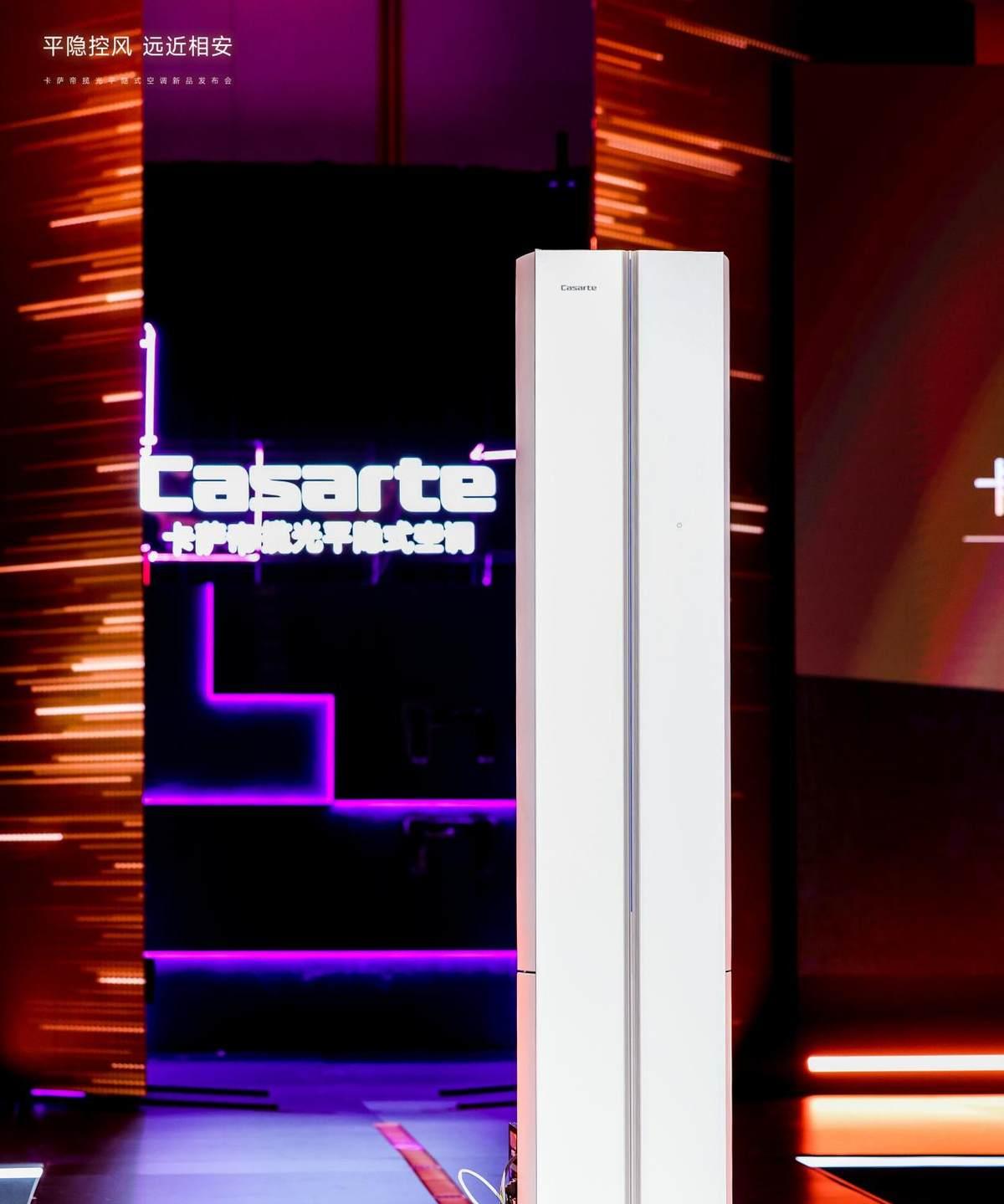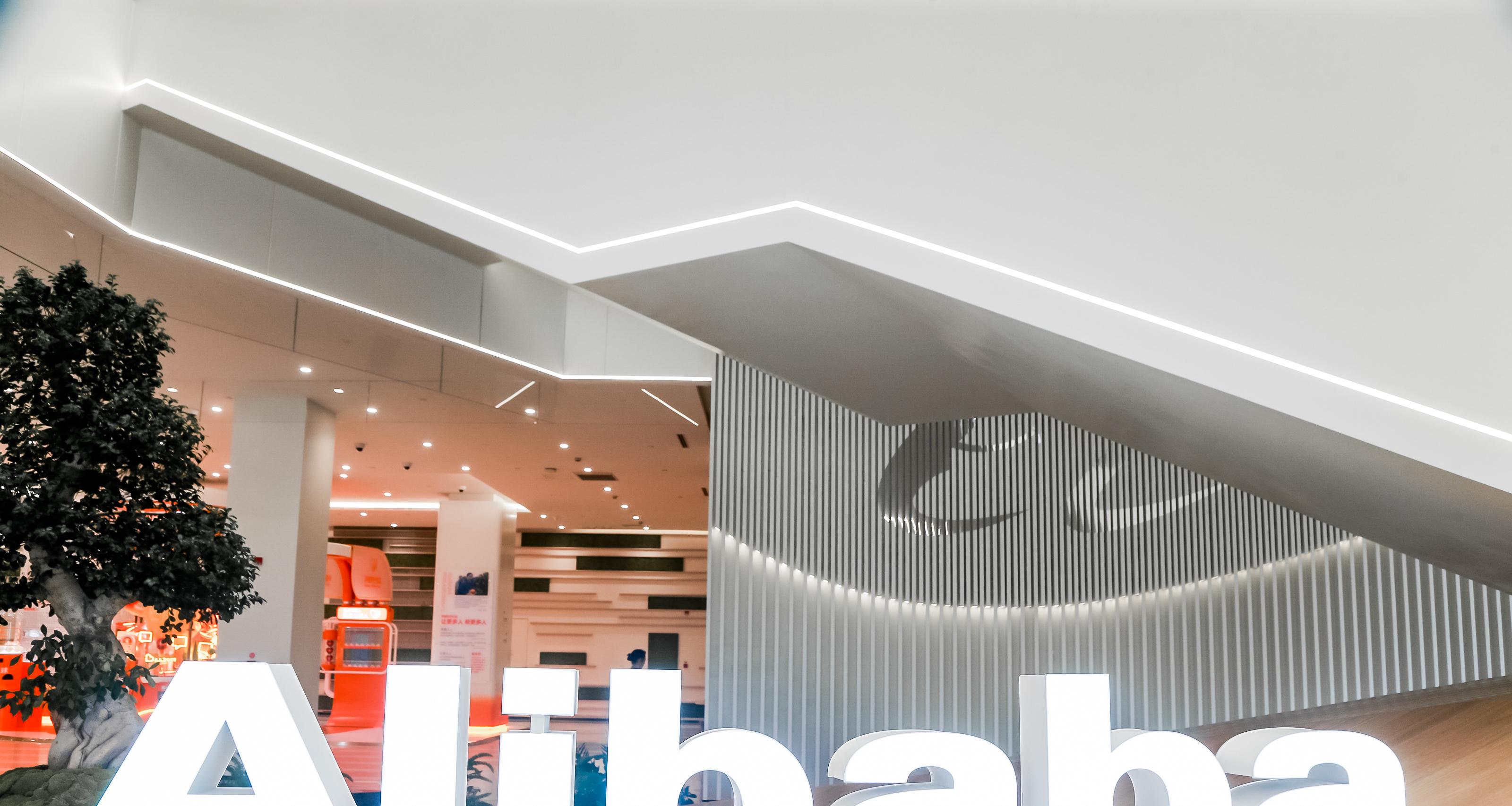无法连接显示屏的原因是什么?如何排查解决?
- 网络技术
- 2025-07-23
- 32
在日常工作中,电脑是处理任务的重要工具,而显示屏则是我们与数字世界交互的窗口。然而,在使用过程中,我们有时会遇到无法连接显示屏的问题,这会严重影响我们的工作效率。本文将详细探讨导致显示屏无法连接的常见原因,并提供一系列排查和解决的步骤,帮助您迅速恢复正常工作状态。
一、连接线问题
1.1线缆损坏或接触不良
第一件要检查的事情就是连接线缆是否有损坏或接触不良的情况。有时线缆弯折过度或长时间使用后可能会导致内部线材断裂,导致信号传输不畅。
排查方法:更换一根新的线缆尝试连接,如果可以成功连接,则原线缆可能存在问题。
解决建议:准备多根备用线缆,以备不时之需。
1.2线缆类型不匹配
不同的显示屏和电脑主机端口类型不同,例如HDMI、VGA、DVI或DisplayPort等。使用不匹配的线缆会导致连接失败。
排查方法:确认显示屏和电脑端口的类型,并使用正确类型的线缆。
解决建议:在购买显示器时,可考虑购买一整套连接线缆,以免需要时手忙脚乱。
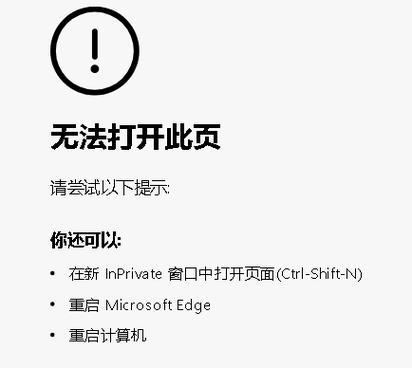
二、接口问题
2.1显示端口故障
电脑或显示屏的端口本身可能存在故障,如端口烧毁或内部接触不良。
排查方法:尝试使用其他显示设备或电脑,看是否能够正常连接。
解决建议:如果确认是端口损坏,可能需要专业的维修服务或更换设备。
2.2主板或显卡问题
笔记本电脑可能遇到主板上的集成显卡端口损坏,而台式机则可能是独立显卡的插槽问题。
排查方法:对于笔记本,可以尝试外接USB到HDMI转换器;台式机可尝试更换显卡插槽或使用集成显卡。
解决建议:如果问题依旧存在,可能需要专业人员进行维修。
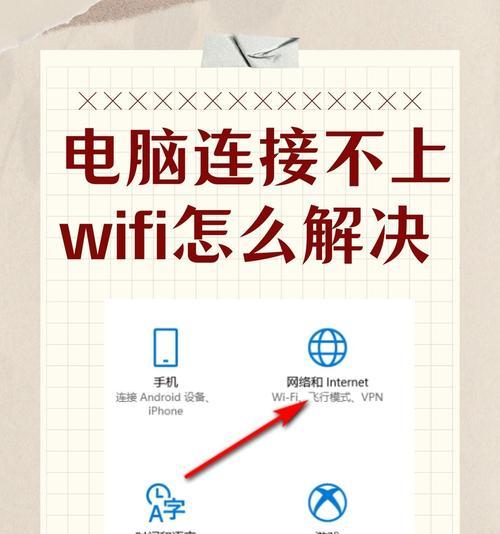
三、系统设置问题
3.1显示设置不当
错误的显示设置,比如选择了错误的输出端口或分辨率不匹配,都可能导致连接失败。
排查方法:在电脑的显示设置中检查当前端口是否被激活,分辨率设置是否正确。
解决建议:调整设置或重启电脑进行自动检测。
3.2显卡驱动问题
过时或损坏的显卡驱动程序可能导致连接问题,需要进行更新或重新安装。
排查方法:通过设备管理器检查显卡驱动的状态,或通过官网下载最新驱动。
解决建议:保持驱动程序的最新状态,定期检查更新。

四、显示屏问题
4.1显示屏故障
显示屏本身的硬件故障,如内部电路问题或面板损坏,都可能造成无法显示。
排查方法:尝试用别的电脑连接该显示屏,看是否能正常工作。
解决建议:联系制造商或专业维修点进行检修。
4.2电源问题
显示屏如果没有接通电源,或者电源适配器损坏,自然也无法正常显示。
排查方法:检查电源指示灯是否点亮,更换电源线或电源适配器尝试。
解决建议:保证显示屏有充足的电源供应。
五、软件冲突
有时某些运行中的软件可能会占用显卡或改变显示设置,导致无法正常连接新的显示屏。
排查方法:重启电脑以关闭所有运行中的软件,检查是否能够连接显示屏。
解决建议:若问题在重启后解决,则需排查最近安装的软件,考虑卸载冲突软件。
六、
无法连接显示屏的原因多种多样,从连接线问题、接口故障、系统设置到显示屏自身故障,甚至软件冲突都可能导致此问题发生。以上列举了详细的排查步骤与解决建议,希望对您有所帮助。通过一步一步的检查和尝试,大多数连接问题都能够得到有效的解决。如果尝试了上述所有方法仍然无法解决问题,那么可能需要专业人员的帮助。记住,妥善维护你的设备,定期进行检查,可以有效预防这类问题的发生。
版权声明:本文内容由互联网用户自发贡献,该文观点仅代表作者本人。本站仅提供信息存储空间服务,不拥有所有权,不承担相关法律责任。如发现本站有涉嫌抄袭侵权/违法违规的内容, 请发送邮件至 3561739510@qq.com 举报,一经查实,本站将立刻删除。!
本文链接:https://www.zlyjx.com/article-12544-1.html